Windows Password Key برنامج ازالة باسورد ويندوز 10 و 7
[ad_1]
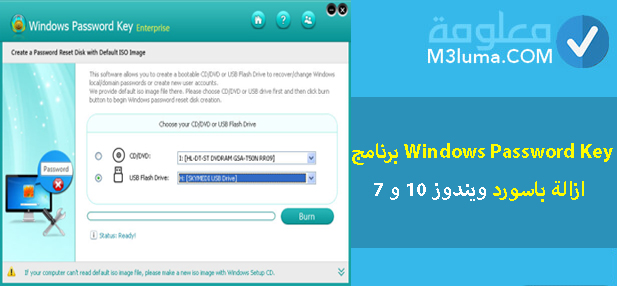
من بين المشاكل الأكثر انتشارا والتي يعاني منها عدد كبير من المستخدمين الذي يمتلكون أجهزة الكمبيوتر واللاب توب والذي يضعون كلمة مرور للحاسب الذي يمتلكونه، حيث في بعض المرات يتم نسيان كلمة المرورة الموضوعة على الجهاز وهذا أمر مزعج جدا لا يجعلك تفكر سوى في خسارة عدد كبير من ملفاتك، فما العمل؟؟.
حديثنا اليوم حول Windows Password Key برنامج ازالة باسورد ويندوز 10 و 7 المميز الذي سوف يجعل هذا المشكل من الماضي، حيث سوف نعمل على تقديم شرح مفصل حول هذا البرنامج الذي يوفر القدرة على اختراق باسورد ويندوز 7 و 10 وكذا فتح أى كمبيوتر محمى بكلمة سر بشكل سهل للغاية.
كما أننا سوف نعمل على تقديم العديد من الطرق المختلفة التي يمكنك الإطلاع عليها واختيار الطريقة التي تناسبك ثم قم باتباع خطوات الشرح الخاصة بها خطوة بخطوة وسوف تتمكن من ازالة باسورد مختلف نسخ الويندوز.
تحدثنا سابقا حول حل مشكلة 0xc00007b نهائيًا على جميع نسخ ويندوز الذي يعد من المشاكل المزعجة التي تواجه مختلف مستخدمي الويندوز، وكذا مقال شرح وتحميل اداة اصلاح ويندوز 7 من مايكروسوفت الذي يعد من المقالات المميزة التي أنصحك بالإطلاع عليها.
برنامج Windows Password Key كامل
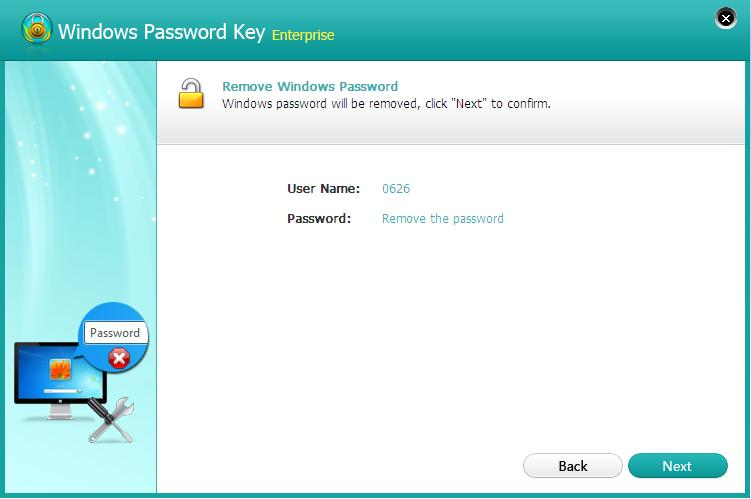
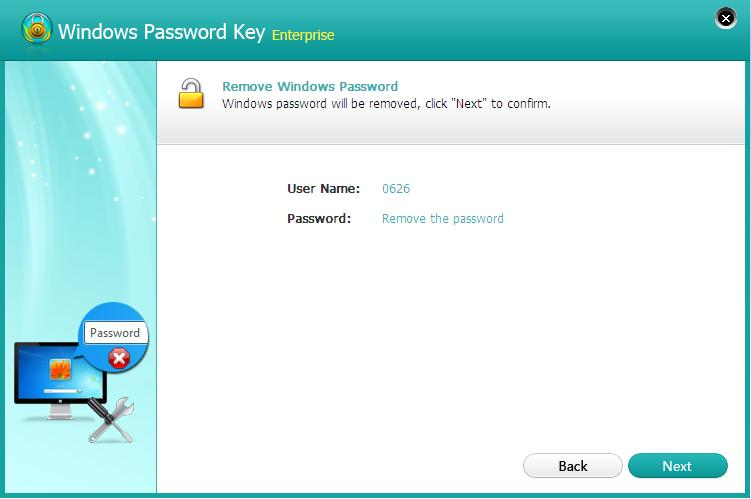
برنامج Windows Password Key هو أحد البرامج التي تساعد في اختراق باسورد ويندوز 7 – فتح أى كمبيوتر محمى بكلمة سر والذي سوف يساعدك في الوصول إلى أي كلمة مرور والقدرك على تغييرها من خلال اختراق نظام ويندوز في حالة نسيان كلمة المرور.
لذلك سوف نعمل في الفقرة القادمة على شرح استخدام هذا البرنامج في اختراق باسورد ويندوز 10 فتح أي كمبيوتر محمى بكلمة سر أو ويندوز 7 وكذا عمل ريست باسورد ويندوز 7 و10 لأجل تخطي كلمة المرور في ويندوز 7بشكل مميز للغاية.
هام: المرجو عدم استخدام هذه المعلومات في التطقل على الأجهزة، فهذه المعلومات نعمل على تقديمها للمستخدمين مم أجل الوصول إلى أجهزتهم في حالة نسيان كلمة السر.
برنامج ازالة باسورد ويندوز 10 و 7
بعد تقديم نبدة مختصرة عن برنامج Windows Password Key سوف نعمل في هذه الفقرة على شرح كيفية معرفة باسورد الكمبيوتر ويندوز 7و 10 في حالة كنت نسيت باسورد Administrator من خلال هذا البرنامج المميز.
1- إضغط هنا من أجل تحميل برنامج Windows Password Key.
2- بعد الضغط على الرابط سوف يتم تحويلك إلى صفحة التحميل وكل ما عليك هو الضغط على Free Download وسوف تبدأ عملية التحميل مباشرة.
3- بعد تحميل البرنامج قم بوضعه على USB أو CD، فهو يوفر القدرة على حذف باسورد ويندوز 7 عن طريق USB، وبعد ذلك قم باتباع الخطوات التالية:
الخطوة الأولى: بعد أن عنلت على تثبيت البرنامج وتشغيله سوف تطهر لك واجهته على الشكل مثل الصورة.
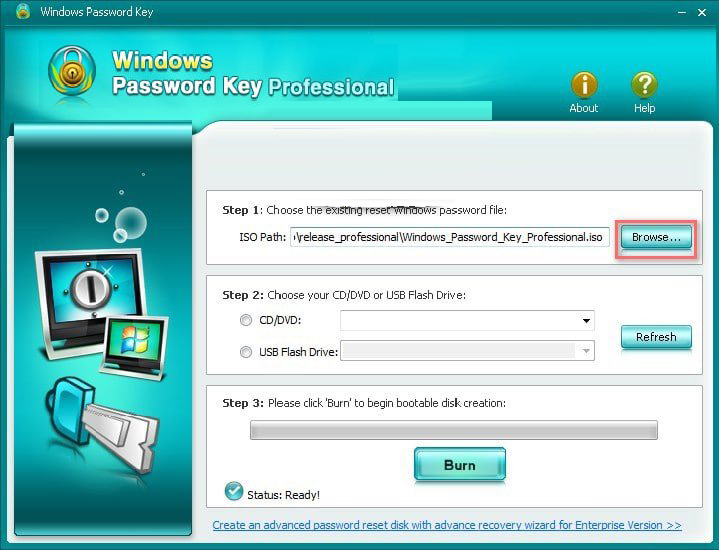
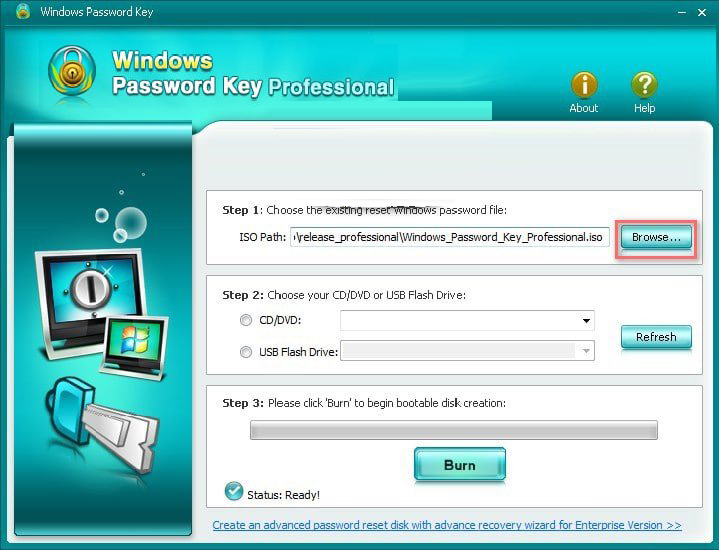
الخطوة الثانية: في هذه الخطوة قم بالضغط على أيقونة Browse والان اختر ملف برنامج Windows Password Key وبعدها إضغط على أيقونة USB flach Drive مثل ما هو موضح على الصورة، حيث يجدر بالذكر أنه برنامج ازالة كلمة المرور ويندوز 10 عن طريق الفلاش وحتى ويندوز 7.
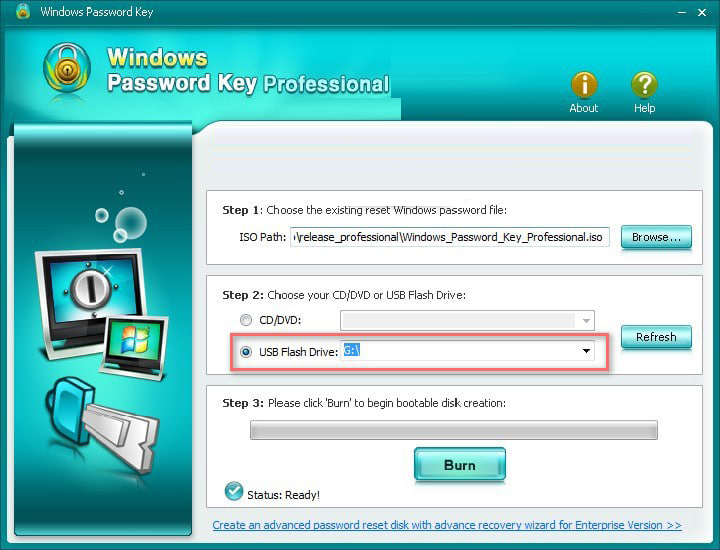
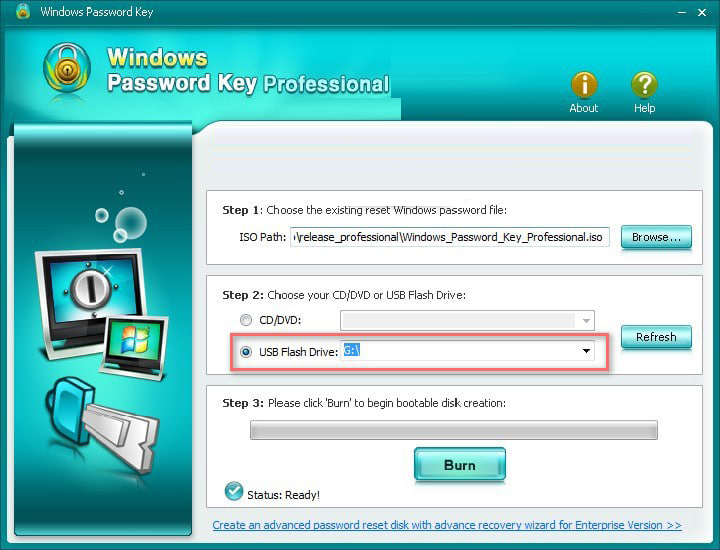
الخطوة الثالتة: بعد ذلك قم بالضغط على أيقونة Burn ليتم تحميل الملف على مفتاح USB مثل ما يظهر على الصورة.
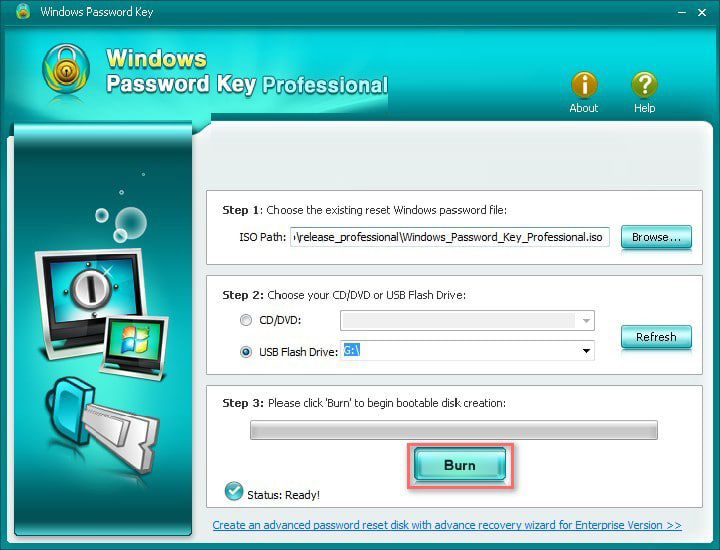
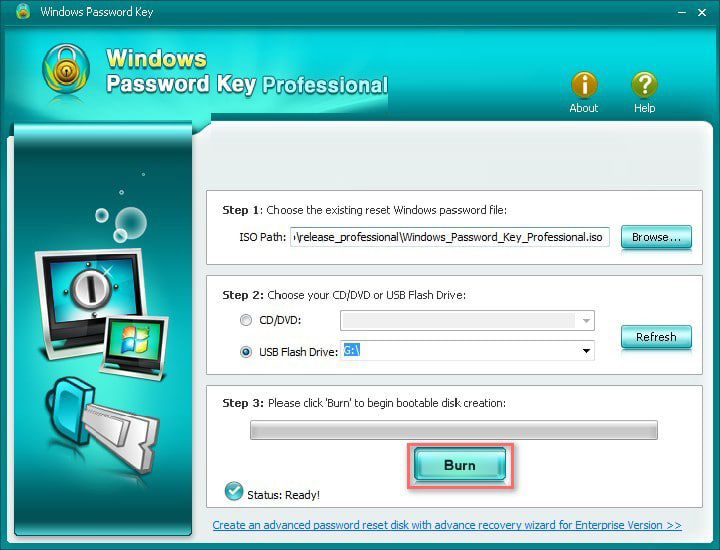
4- ضع مفتاح USB أو CD الذي عملت على حرق البرنامج عليها على جهازك الذي تريد كسر كلمة سر Administrator ويندوز 7 و 10، وبعد ذلك مباشرة قم بإعادة تشغيل الجهاز.
5- عند تشغيل جهازك قم بالضغط على خيار F12 لأجل بدأ عمليك Boot وبعد ذلك قم باختيار USB بدلا من نظام الويندوز لأجل الإقلاع بها.
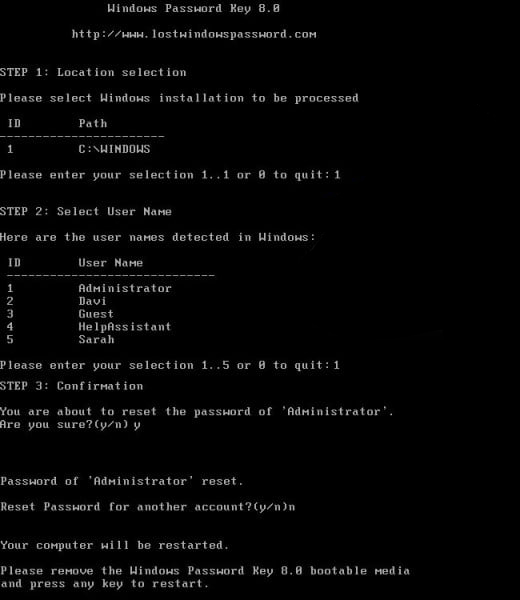
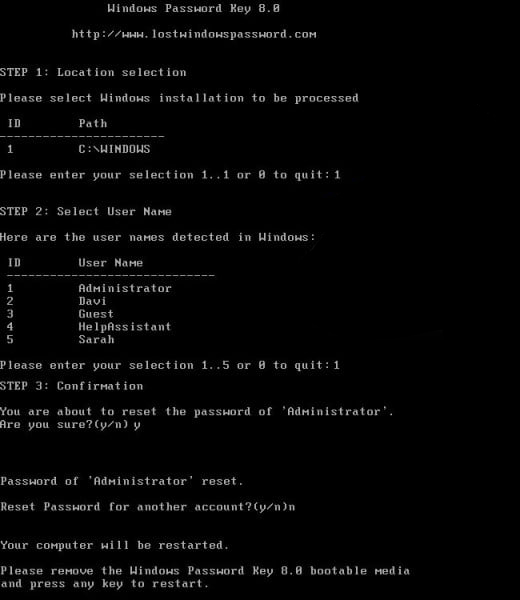
ملحوضة: يختلف زر بدأ عملية البوت من جهاز لآخر لذلك قم بتجربة كل الأزرار بجانب F12.
6- بعد الإقلاع بال USB فكل ما عليك الأن هو انباع الخطوات المطلوبة كتحديد الحساب على الويندوز أو تغيير كلمة السر الخاص بالويندوز، وفي نهاية الأمر يطالبك بالسماح له بإعادك تشغيل الجهاز.
وبهذا سوف تكون تمكنت من من اختراق باسورد ويندوز 7 – فتح أى كمبيوتر محمى بكلمة سر من خلال أفضل برنامج الغاء باسورد الكمبيوتر ويندوز 7 وأفضل برنامج ازالة باسورد ويندوز 10 دون الحاجة إلى حذف باسورد ويندوز 7 عن طريق Hiren’s.
طرق مختلفة لفتح كمبيوتر مغلق برقم سري


حديثنا في هذه الفقرة حول تقديم بعض الطرق المميزة التي سوف تساعدك في اختراق حساب جهاز كمبيوتر محمي بكلمة مرور والذي نسيت كلمة السر الخاصة به لذا كل ما عليك هو استخدام الطرق التي سوف نعمل على شرحها في الفقرات القادمة.
الطريقة الأولى
من بين أبرز الطرق المميزة بصراحة والتي أنصحك بالقيام بها وهي قطع الكهرباء فجأة عن الكمبيوتر وهو يعمل حيث عند العمل على تشغيله سوف تجد أنه يقدم لك بعض الخيارات وهي Start Windoes “normaly” or “safe mode” وكل ما عليك هنا هو أن تقوم بالضغط على خيار Safe Mode وبالتالي سوف يتم فتح جهازك بشكل مباشر وهذا هو الأمر الغريب في هذا الأمر وهي طريقة مجربة.
الطريقة الثانية
من بين الطرق المميزة التي تعمل على فتح كمبيوتر مغلق برقم سرى وهي القيام بإزالة البطارية الصغيرة التي تتواجد على Motherboard وبعد ذلك تقوم بإعادتها لمكانها.
بعد ذلك قم بتشغيل جهازك من جديد سوف تلاحظ أنه قد تم فتح حاسوبك الذي كان مغلق بكلمة مرور.
الطريقة الثالتة
أحد أبرز طرق لمن ينسى كلمة السر للجهاز هي العمل على إدخال كلمة مرور معينة وهنا تكون نسبة نجاح هذا الأمر 30 ٪، حيث مؤخرا انتشرت بعض كلمات المرور التب يدعون بأنها تفتح الويندوز وتقوم بضرب كلمة المرور للجهاز غير أن معضم الكلمات المنتشرة هي كلمات خاطئة وهذا هو الكود الصحيح الذي يمكنك الإعتماد عليه في هذا الأمر.
الطريقة الرابعة
وهذه هي آخر طريقة أقدمها لكم في هذه الفقرة، وكل ما عليك عندما يطلب منك الجهاز اليوزر نيم وكلمة المرور فكل ما عليك هو الضغط على ثلاثة أزرار مرة واحدك وهم Alt+Ctrl+Delete وبعد ذلم سوف تغلق الصفحة أمامك وسوف يتم فتح صفحة جديدة وكل ما عليك القيام به هنا هنا:
- إدخال كلمة Administrator في خانة اليوزرنيم.
- إدخال كلمة Password في خانة الباسورد.
وهذه الطريقك تعد من أبرز الطرق التي تعمل على فتح أى كمبيوتر محمى بكلمة سر.
استخدام قرص اعادة تعيين كلمة المرور
لأحيطكم علما أنه يمكنك تجاوز كلمة مرور ويندوز 7 غير استخدام قرص إعادة تعيين كلمة المرور وهو القرص الذي عملت من خلاله على تثبيت الويندوز التي تعمل بها على جهازك حيث يجدر بالذكر أن هذه الطريقة فعالة تماما يمكنك الإعتماد عليها في اختراق باسورد ويندوز 7، وكل ما عليك القيام به هو اتباع الخطوات التالية:
1- في أول خطوة قم بإدخال كلمة المرور بشكل خاطئ في المربع المخصص لها ثم قم بالضغط على موافق وبهذا سوف يسمح بعمل إظهار خيار إعادة تعيين كلمة السر.
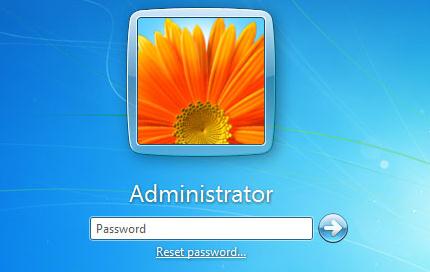
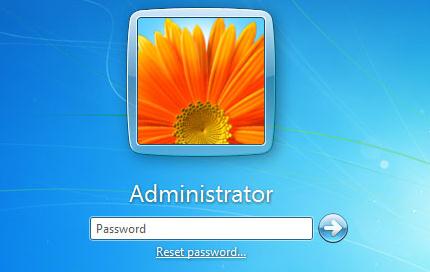
2- بعد ذلك قم بالضغط على “اعادة تعيين كلمة المرور Reset Password وسوف يتم نقلك مباشرة إلى المعالج الذي سوف يساعدك على اعادة تعيين كلمة المرور.
3- بعدها قم بإدخال القرص CD أو حتى USB الذي يحتوي على نفس نظام الويندوز الذي قمت بتثبيته، وبعد ذلك سوف تتمكن من إعادة تعيين كلمة السر والدخول إلى جهازك بشكل عادي.
اختراق كلمة المرور من الوضع الآمن
سوف نتعرف في هذه الفقرة على طريقة أخرى مميزة سوف تساعدكم في تحاوز كلمة المرور وذلك من خلال الوضع الآمن وعبر خطوات سهلة وبسيطة للغاية.
1- أو ما سوف تقوم به هو إطفاء جهازم بشكل كامل.
2- بعد ذلك قم بتشغيل جهاز ثم قم بالضغط على F8 بشكل مستمر لأجل تشغيل الوضع الآمن على جهازك.
3- بعدها سوف تكون بحاجة لاختيار الوضع الآمن من موجه الأوامر مثل ما هو موضح على الصورة.
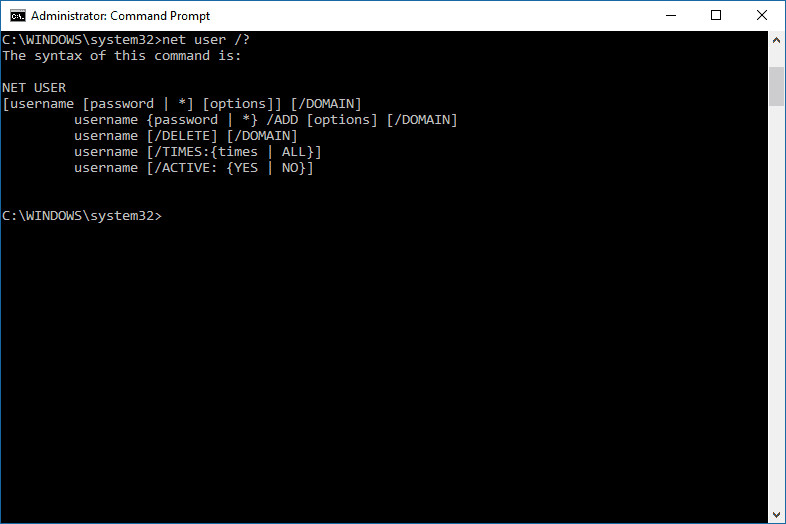
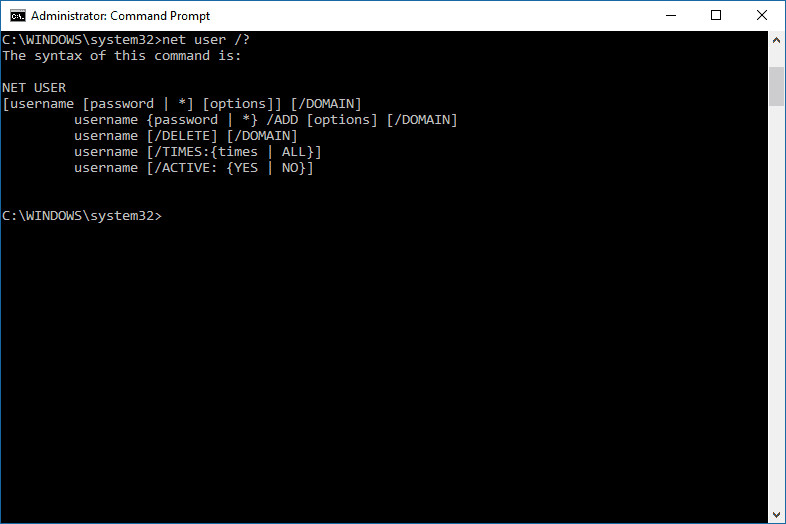
4- بعد الدخول إلى الوضع الآمن فكل ما عليم القيام به هو كتابة net user على موجه الأوامر CMD ثم قم بالضغط على Entrer.
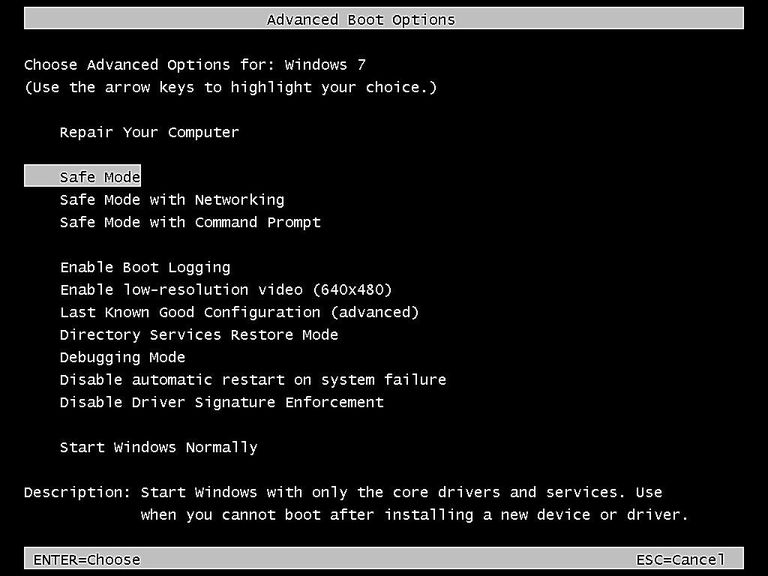
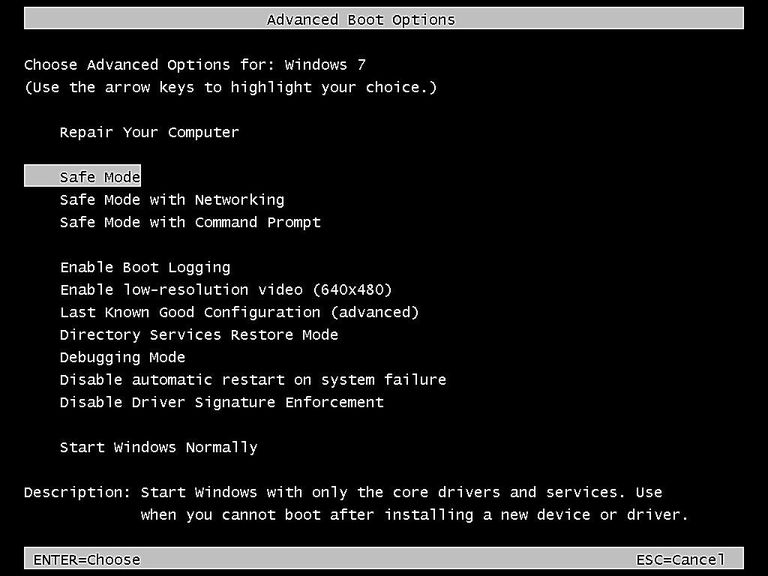
5- وبعد ذلك سوف يتم عرض كل كل كلمات المستخدمين على جهازك حيث سوف تتمكن من تغيير كلمة المرور بشكل سهل للغاية.
[ad_2]






